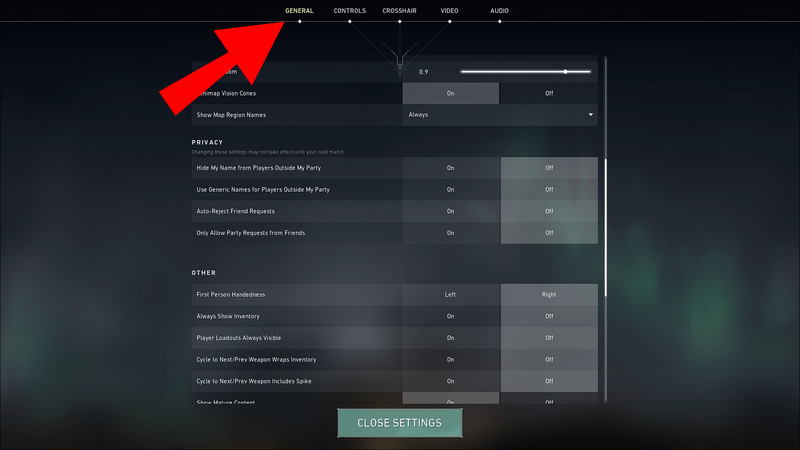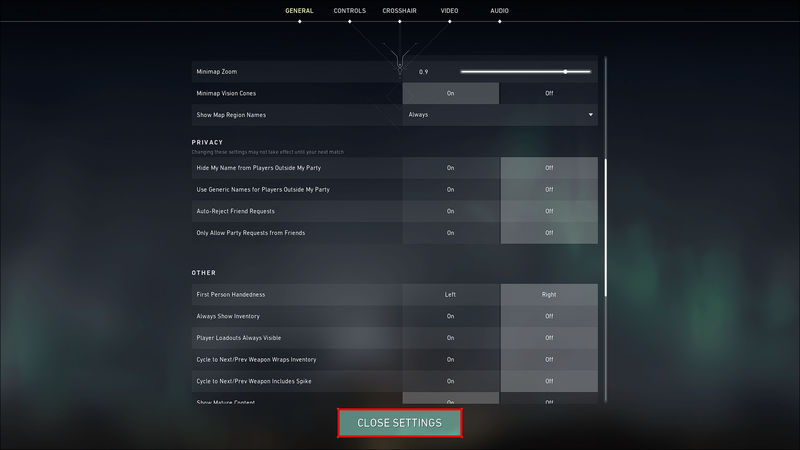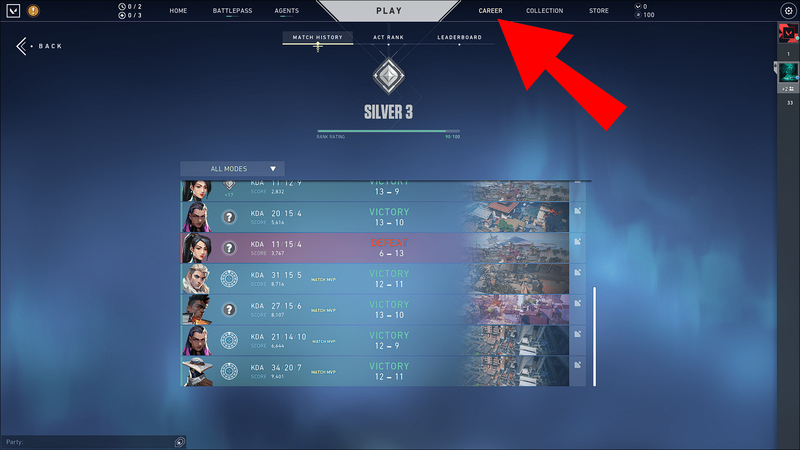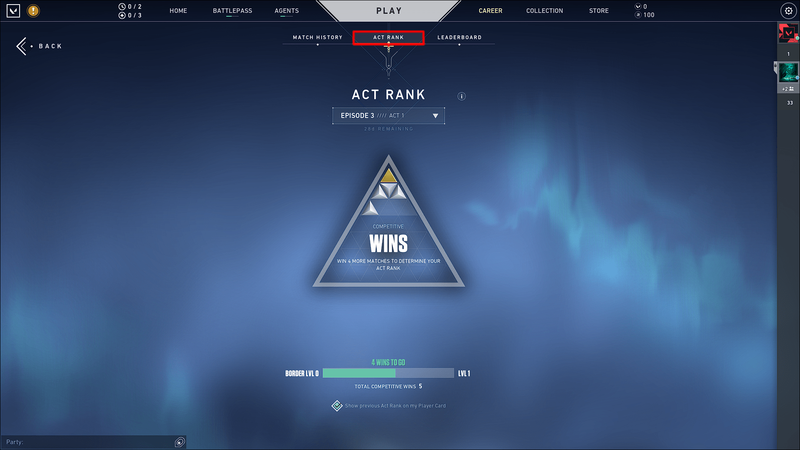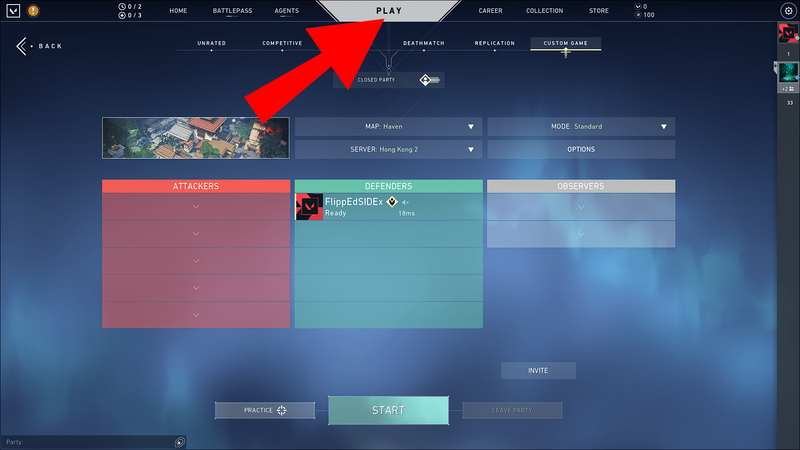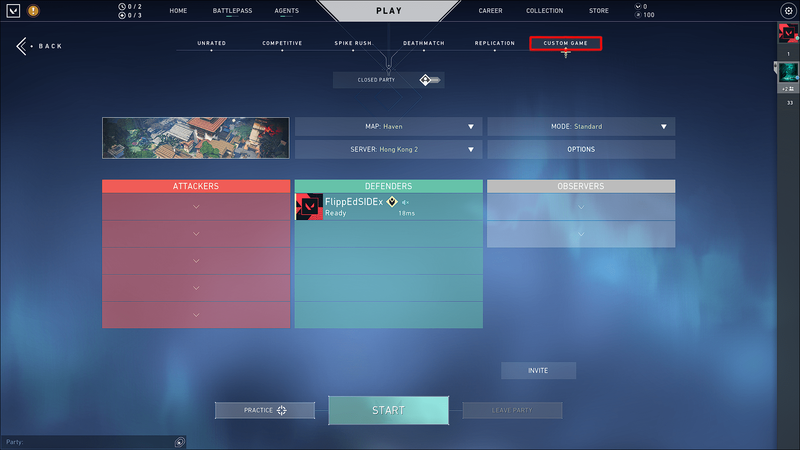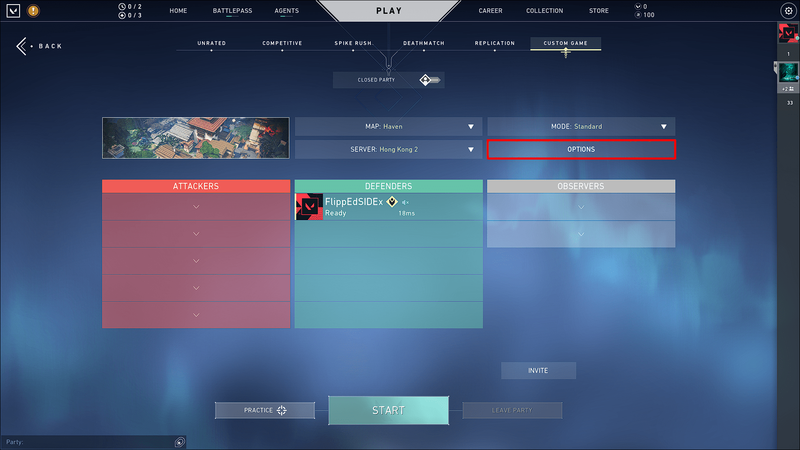Néha csak azt szeretné, hogy a játékteljesítménye titokban maradjon, de az olyan többjátékos játékokban, mint a Valorant, ez nagy kérés. A játék a közösség és az átláthatóság érzésében gyarapodik, és az egyik kulcsfontosságú szempont, hogy lássuk, hogyan teljesítenek mások.

Ezt azonban nem minden játékos akarja.
Előfordulhat, hogy el akarja rejteni a múltbeli meccseket, de sajnos a Riot Games még nem valósította meg ezt a funkciót.
Valorant karriered két kategóriába sorolható: meccstörténet és rang. Bármikor elérheti bármelyiket a fő irányítópultról a Karrier fül kiválasztásával. Ha azonban privátban szeretné tartani a karrierjét, akkor néhány gubancba ütközhet. A jó hír az, hogy csak az ismerősök láthatják a meccselőzményeidet. A rossz hír az, hogy a barátaid látják a meccselőzményeidet, és ez időnként brutális lehet.
Bár a Valorant jelenlegi funkcióbeállításai nem védenek meg a bordázattól, amelyet a haveroktól kaphat egy rossz meccsért, segíthet elrejteni más személyes vonatkozásokat.
Felhasználónév elrejtése
Az anonimitást nehéz elérni az olyan online többszereplős játékokban, mint a Valorant. Ha azonban egy kis magánéletre vágyik, a Riot Games gondoskodik róla. Kövesse az alábbi lépéseket, hogy elrejtse felhasználónevét az egyezésekben:
- Kezdjük a játékot.
- Nyissa meg a Beállításokat, és nézze meg az Általános beállítások fület.
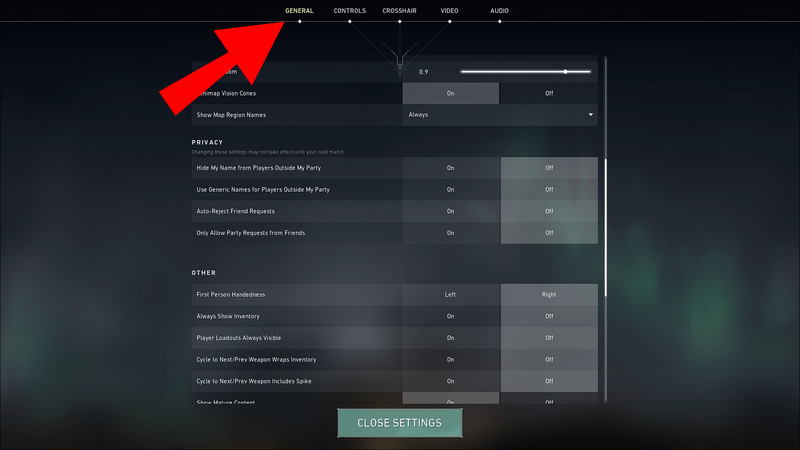
- Görgessen le az Adatvédelem részhez, és válassza a BE/KI lehetőséget az alábbi lehetőségek közül:
A nevem elrejtése a pártomon kívüli játékosok elől
Használjon általános neveket a pártomon kívüli játékosok számára
- Nyomja meg a Beállítások bezárása gombot, ha elégedett a módosításokkal.
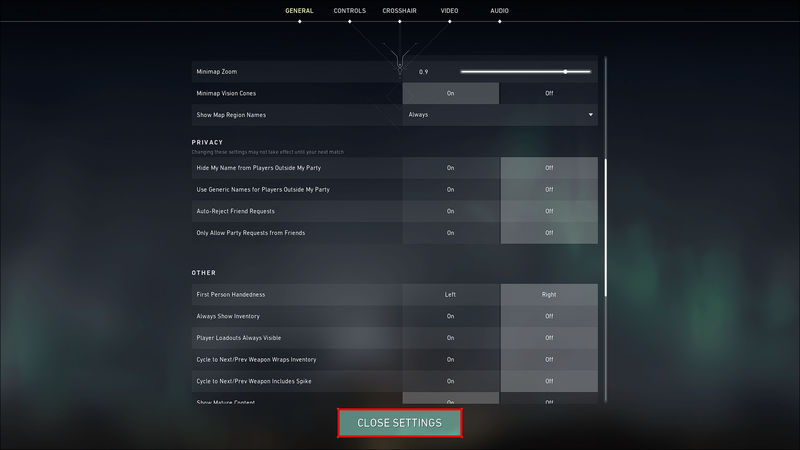
Mindkét lehetőség ügynökneveket használ a felhasználónevek helyett, de az egyik a párton belül mindenki számára működik, míg a másik általános ügynökneveket alkalmaz a szembenálló félre is.
Ezt a két funkciót Streamer módnak is nevezik, mert segít a streamelőknek elkerülni a stream-mesterlövészek, trollok és más nem megfelelő viselkedést.
hogyan lehet félkövér szöveget írni a facebook bejegyzésben
Rang elrejtése
A bátor versenyrangsorok egyes játékosok büszkeségére szolgálnak, de más játékosok inkább titokban tartják a helyezésüket. Ha az utóbbi kategóriába tartozik, nézze meg ezeket az egyszerű lépéseket, hogy elrejtse rangját a kíváncsi szemek elől:
- Indítsa el a Valorant programot, és jelentkezzen be (ha a rendszer kéri).
- Lépjen a Karrier fülre.
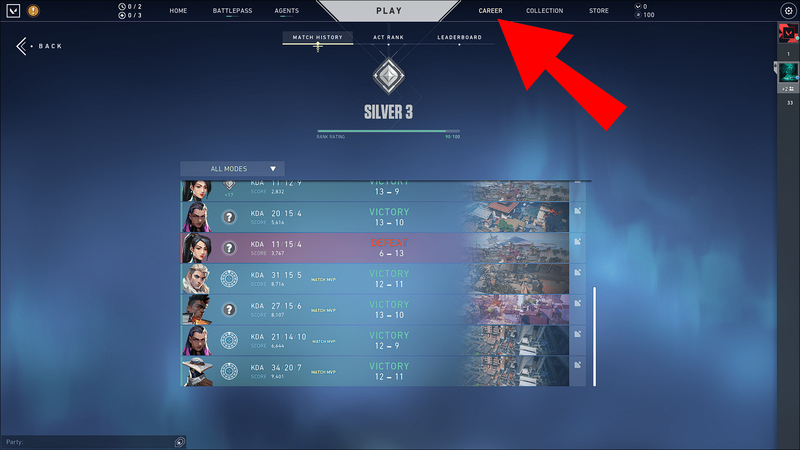
- Válassza az Act Rank lehetőséget a Karrier oldalon.
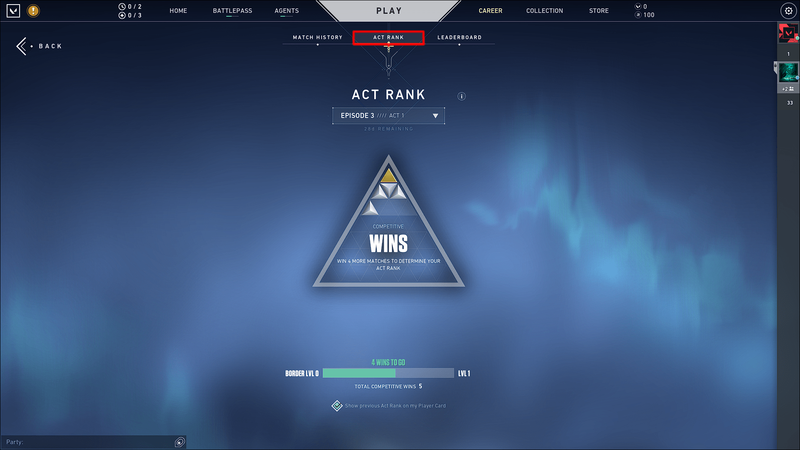
- Győződjön meg arról, hogy nincs bejelölve a „Korábbi aktus rangsor megjelenítése a játékoskártyámon” feliratú négyzet.

Ez a lehetőség csak versenymérkőzéseken működik, de csapattársai továbbra is láthatják mindenki rangját a végső ranglistán.
Egyéni egyezések egyezési előzményeinek elrejtése
Nem módosíthatja vagy rejtheti el a mérkőzések előzményeit a versenymérkőzéseknél, de a Riot Games lehetővé teszi a játékosok számára, hogy elrejtsék az egyéni mérkőzések eredményeit a meccselőzményeikben. A kezdéshez kövesse az alábbi lépéseket:
- Indítsa el a Valorant programot, és jelentkezzen be.
- Lépjen a Lejátszás fülre a fő irányítópulton.
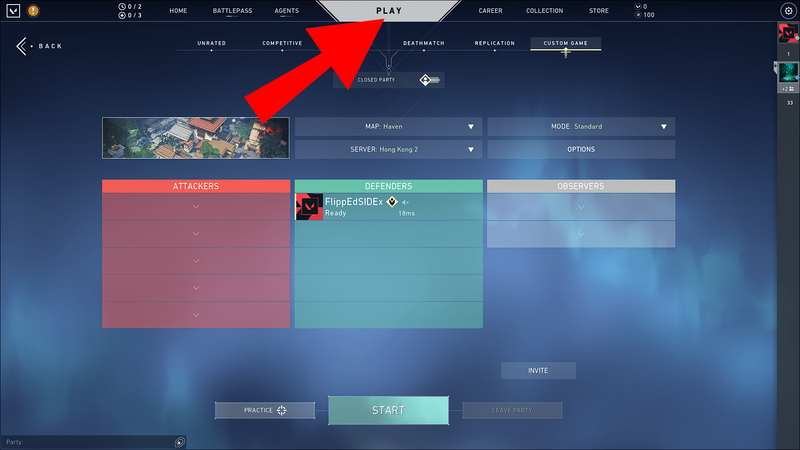
- Válassza az Egyéni játék, majd az Opciók lehetőséget.
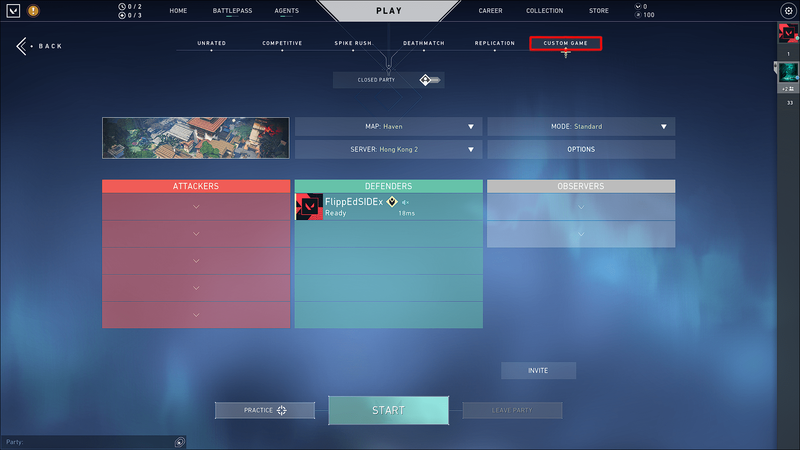
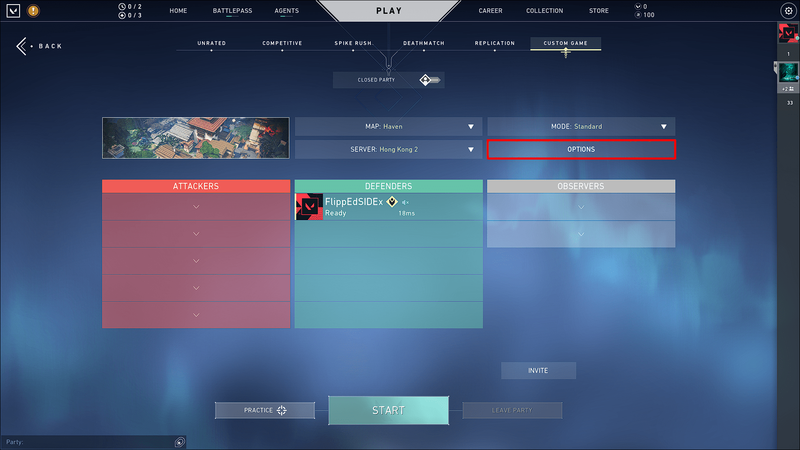
- Nyomja meg az ON gombot a meccselőzmények elrejtéséhez.

Ne feledje, hogy ez csak az egyéni egyezéseket rejti el. Az összes többi mérkőzést továbbra is láthatják az ismerősei vagy bárki, aki rendelkezik a Riot ID-vel és a címkével a meccselőzményekben.
Elrejthetem teljes karrieremet a Valorantban?
Nem, nem rejtheti el karrierjét a Valorantban. A közösség boldogul a játékosok átláthatóságával, és igyekszik a lehető legnagyobb mértékben korlátozni az anonimitást.
Ha azonban aggódik amiatt, hogy más játékosok üldözik, vagy valaki (igazságtalanul) elemzi a meccseredményeit, néhány dolgot tehet:
- Felhasználónév elrejtése – Lépjen a fő beállítások menübe, és jelölje be a megfelelő négyzeteket az adatvédelmi részben.

- Rang elrejtése – Lépjen a Karrier lapra, majd az Act Rank fülre. Győződjön meg arról, hogy a mező, amely beleegyezik a rangja megjelenítésébe, aznemellenőrizve.

- Az egyéni meccselőzmények elrejtése – Lépjen az Egyéni játék Beállítások szakaszába, és engedélyezze ezt a funkciót.

Hogyan rejthetem el a karrieremet a Valorantban?
Nem rejtheti el karrierjét a Valorantban. A Karrier oldal fontos statisztikai információkat tartalmaz, amelyek segíthetnek Önnek (és más játékosoknak) a játék teljesítményének javításában. Megnehezítheti mások számára az Ön karrierinformációinak megtekintését, ha elrejti fiókja bizonyos aspektusait, például felhasználónevét és beosztását. Nem akadályozza meg barátait abban, hogy lássák múltbeli meccsei teljesítményét, de segít visszatartani az alkalmi bámészkodókat abban, hogy elemezzék stratégiáitokat.
hogyan lehet megváltoztatni a facebook profilképet közzététel nélkül
Alternatív megoldásként kizárhatja az egyéni mérkőzéseket a mérkőzések előzményeiből, ha úgy érzi, hogy azok igazságtalanul tükrözik általános teljesítményét. Engedélyezze ezt az opciót az egyéni játékmenü Opciók részében.
Adatvédelem a Valorantban
Előfordulhat, hogy nem tudja elrejteni karrierjét a kíváncsi szemek elől, de a Riot Games mindent megtesz annak érdekében, hogy alapvető funkciókat kínáljon az Ön személyes adatainak védelme érdekében. Legalább általános neveket használhat, hogy elrejtse személyazonosságát, miközben versenyez, vagy elrejtheti Act Rank-jét, hogy megakadályozza a teljesítményével kapcsolatos tisztességtelen elvárásokat.
Sajnos nem tehetsz semmit a meccselőzményeiddel, hacsak nem tervezed, hogy állandóan egyéni játékokat fogsz játszani. Ez a fajta átláthatóság azonban elvárható a kompetitív online többjátékos játékoknál, ezért tekintse ezt kompromisszumnak. Mások láthatják a meccselőzményeidet, de te is láthatod az övéket.
Milyen típusú adatvédelmi lehetőségeket remél a Riot Gamestől a jövőben? Mondja el nekünk az alábbi megjegyzések részben.